Voit ajoittaa FaceTime-puhelut, jotta et unohda niitä kiireisen päivän aikana. Mutta riippumatta siitä, kuinka paljon suunnittelet sitä, sinulle saattaa tulla odottamattomia puheluita. Et ehkä halua FaceTime-soittajan kuulevan keskusteluasi toisessa puhelussa.
Tässä tapauksessa voit vain mykistää toisen henkilön FaceTimessa. Tämä viesti näyttää vaiheet, joilla voit mykistää jonkun tai itsesi FaceTimessa iPhonessa, iPadissa tai Macissa. Suosittelemme käyttämään laitteessasi päivitettyjä ohjelmistoversioita virheettömän kokemuksen saamiseksi.
Jonkun mykistäminen FaceTimessa iPhonessa ja iPadissa
Voit soittaa FaceTime-puheluita iPhonella tai iPadilla ollessasi ulkona etkä pääse käyttämään Macia. Mutta sinun on varmistettava, että iPhone tai iPad on yhdistetty vakaaseen Internet-yhteyteen. Tästä tulee yksi suurimmista syistä, jos FaceTime-puhelusi eivät muodosta yhteyttä.
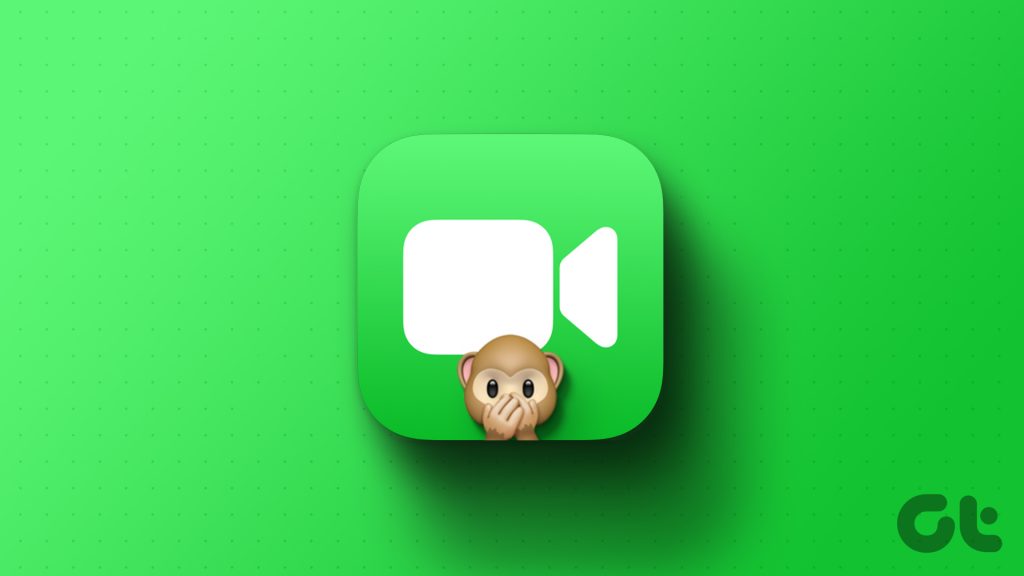
Näytä, miten mykistää jonkun FaceTime-puhelun aikana iPhonella tai iPadilla.
Vaihe 1: Avaa FaceTime iPhonessa tai iPadissa ja aloita FaceTime-puhelu yhteystietosi kanssa.
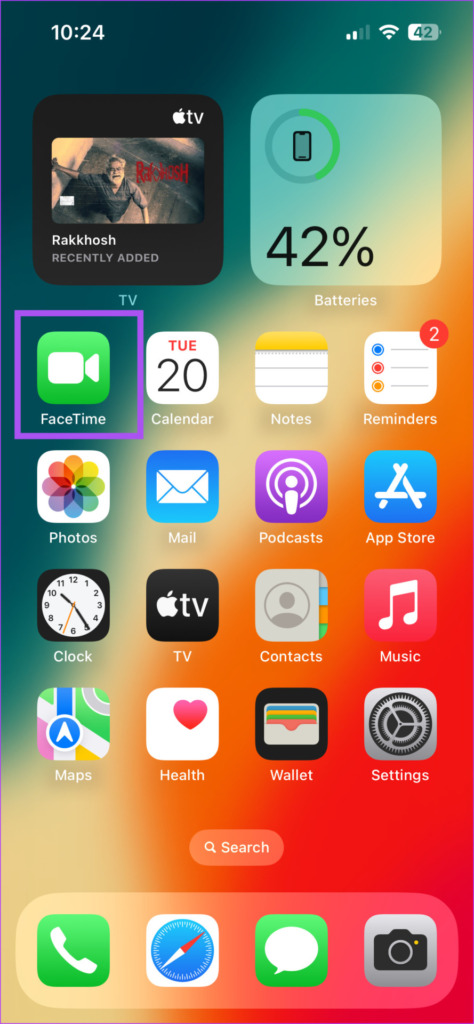
Vaihe 2: Napauta näyttöäsi puhelun aikana.
Vaihe 3: Mykistä ääni napauttamalla mikrofonikuvaketta.
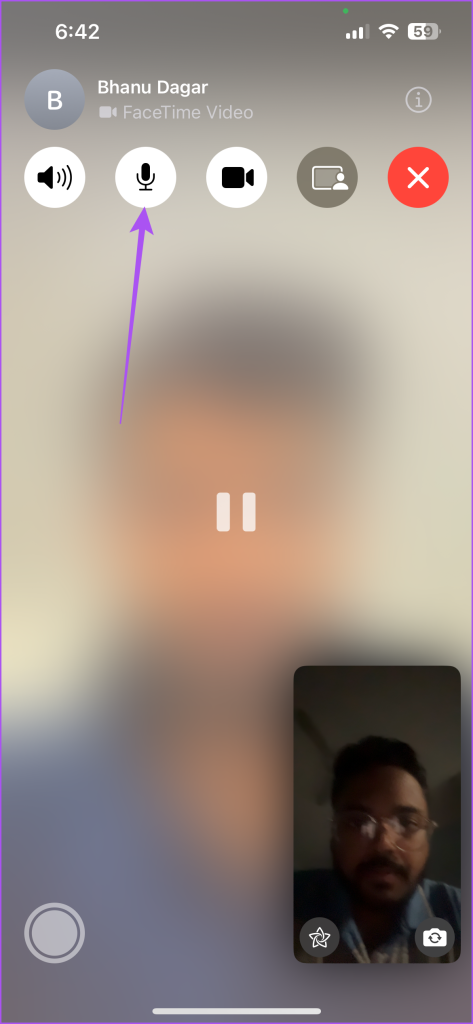
Toinen henkilö ei kuule sinua FaceTime-puhelun aikana.
Kun olet valmis jatkamaan puhelua, napauta Mikrofoni-kuvaketta uudelleen poistaaksesi mykistyksen FaceTimessa. Parasta on, että kukaan ei tiedä, oletko mykisttänyt itsesi tai jonkun muun FaceTime-äänipuhelun aikana.
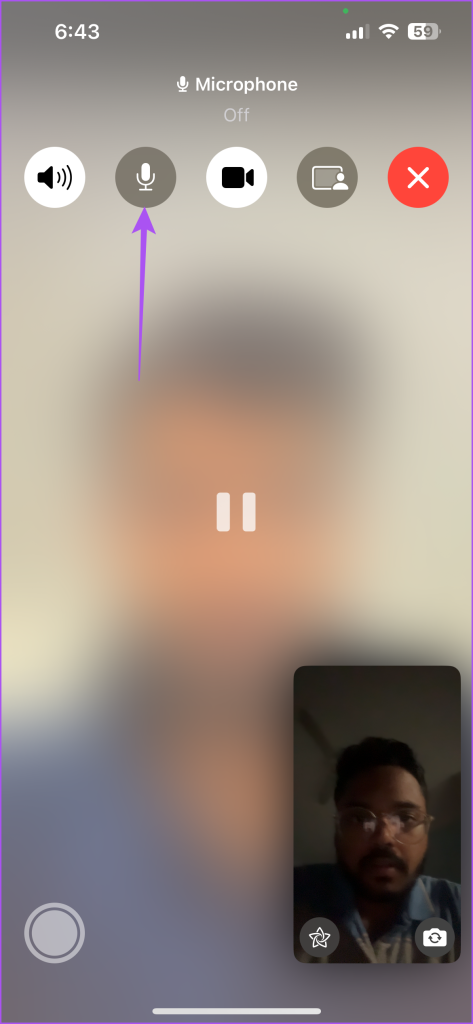
Lisäksi, jos toinen henkilö mykistyy aina kun aloitat FaceTime-puhelun, suosittelemme käyttämään kuulokkeita iPhonen kanssa.
Videon keskeyttäminen FaceTimessa iPhonessa ja iPadissa
Jos osallistut FaceTime-videopuheluun eri paikasta kuin tavallisesta, saatat haluta piilottaa videosi ajoittain välttää häiriötä tai epämukavuutta toiselle henkilölle. Voit käyttää muotokuvatilaa taustan hämärtämiseen FaceTime-videopuheluiden aikana. Mutta on mahdollisuus keskeyttää videosi kokonaan. Näin voit käyttää sitä iPhonessa tai iPadissa.
Vaihe 1: Avaa FaceTime iPhonessa tai iPadissa ja aloita FaceTime-puhelu yhteystietosi kanssa.
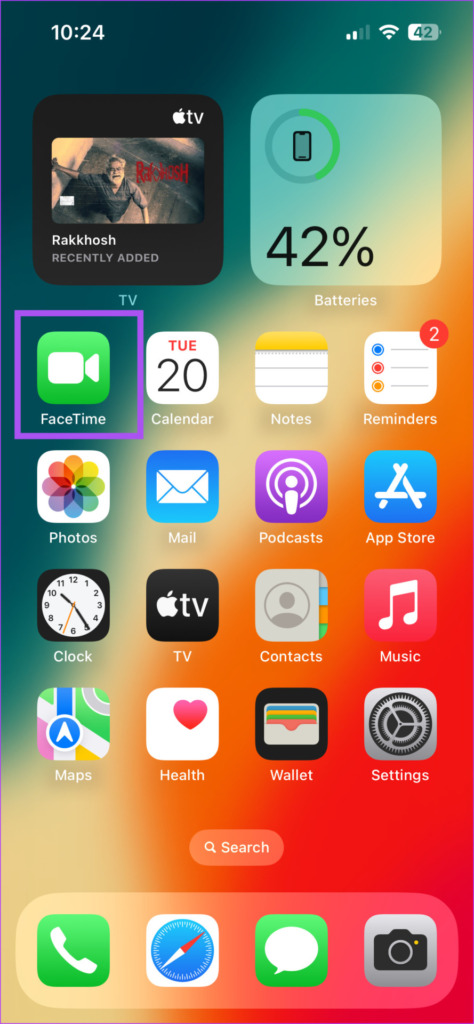
Vaihe 2: Napauta näyttöä, kun puhelu on käynnissä.
Vaihe 3: Napauta Video-kuvaketta keskeyttääksesi videosyötteen.
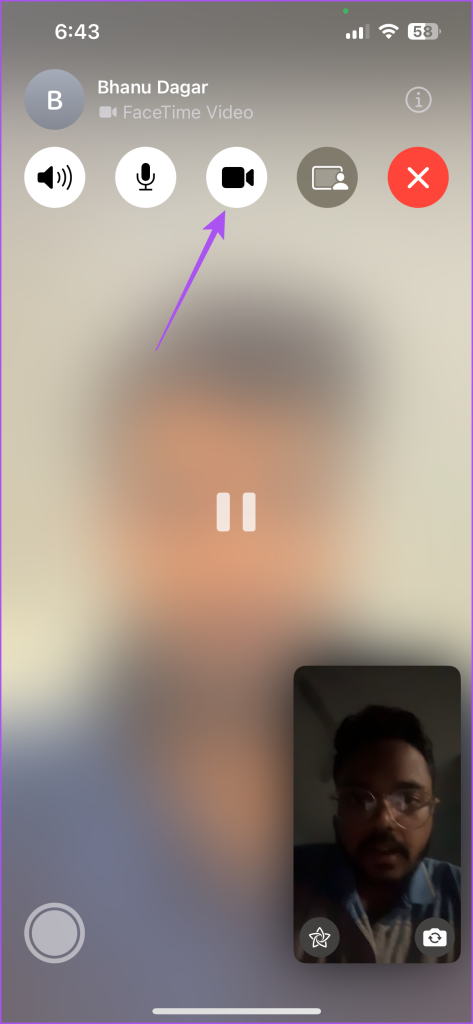
Kun olet valmis näyttämään itsesi uudelleen FaceTime-puhelun aikana, voit jatkaa kameran käyttöä napauttamalla Video-kuvaketta uudelleen. Kun keskeytät videon, toinen henkilö näkee sumean näytön.
Jonkun mykistäminen FaceTimessa Macissa
Jos osallistut FaceTime-puheluun Macillasi, voit mykistää puhelun toisen henkilön. Tämä voi olla hyvin yleinen skenaario kotoa työskennellessäsi, kun joku keskeyttää puhelusi välillä. Näin teet sen Macissasi.
Vaihe 1: Avaa Spotlight Search painamalla Komento + välilyöntinäppäintä, kirjoita FaceTime ja paina Return.
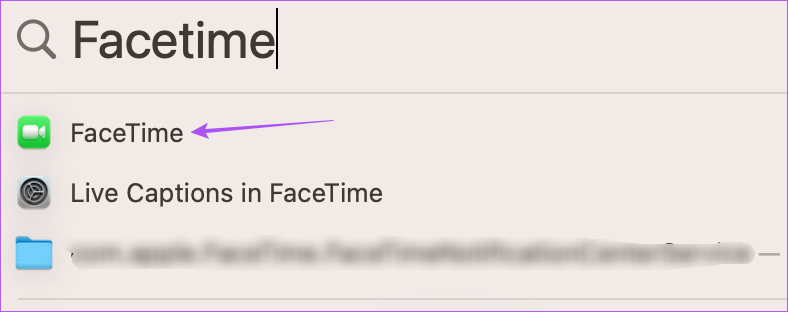
Vaihe 2: Aloita FaceTime-puhelu yhteystietosi kanssa.
Vaihe 3: Kun puhelu on alkanut, napsauta alareunassa olevaa mikrofonikuvaketta mykistääksesi äänen.
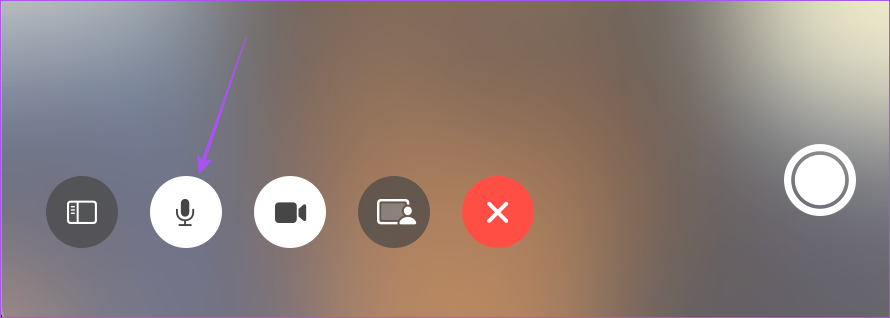
Milloin olet valmis jatkamaan puhelua, napauta Mikrofoni-kuvaketta uudelleen alareunassa poistaaksesi mykistyksen FaceTimessa.
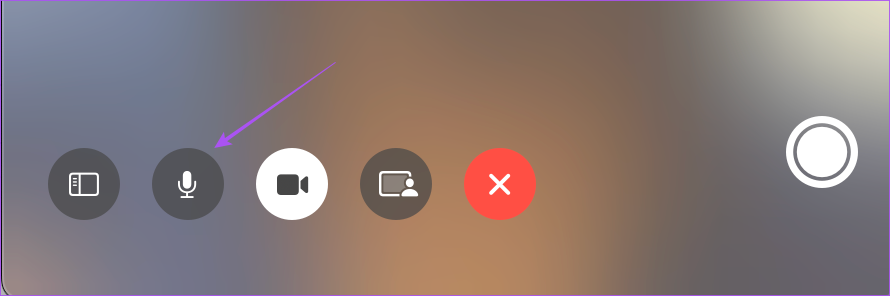
Miten videon keskeyttäminen Macin FaceTimessa
Jos haluat keskeyttää videon FaceTime-puhelun aikana Macissa, tee se seuraavasti.
Vaihe 1: Avaa Spotlight Search painamalla Komento + välilyöntinäppäintä, kirjoita FaceTime ja paina Return.
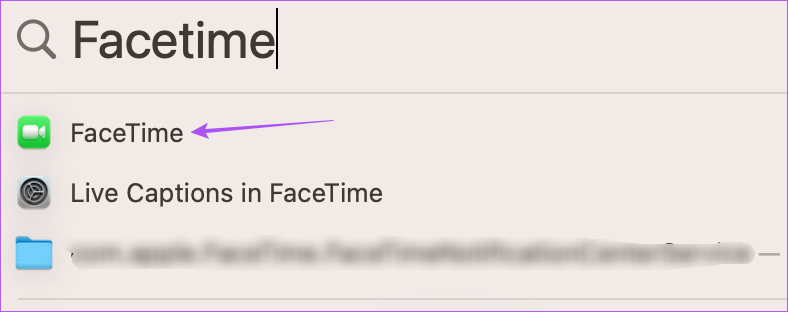
Vaihe 2: Aloita FaceTime-puhelu yhteystietosi kanssa.
Vaihe 3: Keskeytä videosyöte napauttamalla videokuvaketta alareunassa.
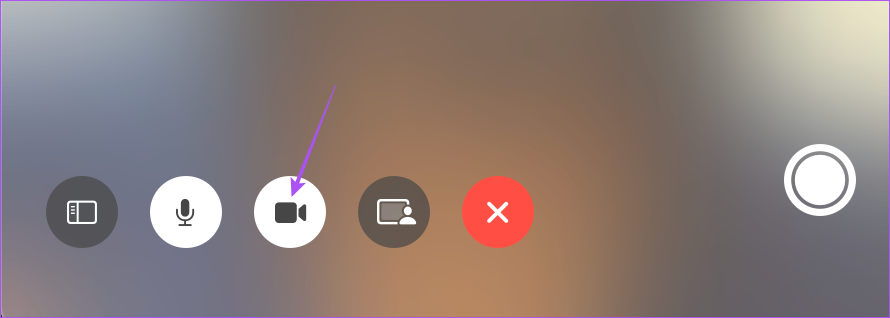
Milloin olet valmis näyttämään itsesi uudelleen FaceTime-puhelun aikana, napauta videokuvaketta alareunassa uudelleen jatkaaksesi kameran käyttöä.
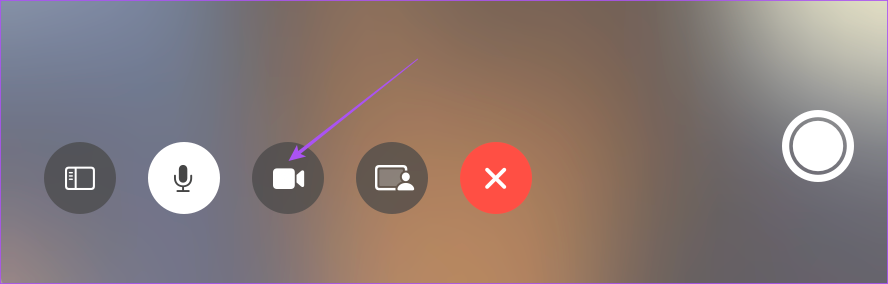
Tämä on myös sovellettavissa, jos käytät iPhonea verkkokamerana FaceTime-puhelussa.
Hallitse ääntä FaceTimessa
FaceTime-puhelujen hiljentäminen auttaa aina välttämään häiriöt tai hämmennyksen kollegojesi edessä. Hienoa on myös se, että voit liittyä FaceTime-puheluun Android-puhelimesta tai Windows-tietokoneesta. Jos haluat tietää lisää, lue FaceTimen käyttäminen Androidissa ja Windowsissa.
